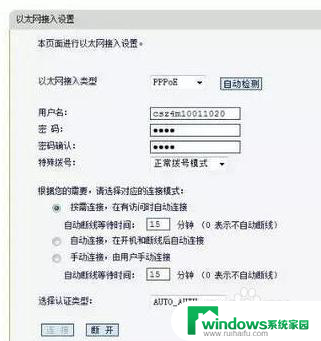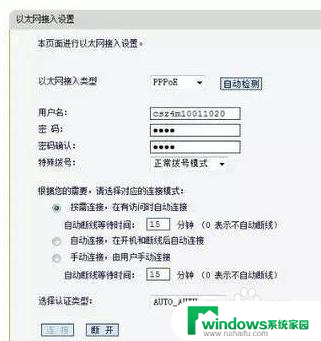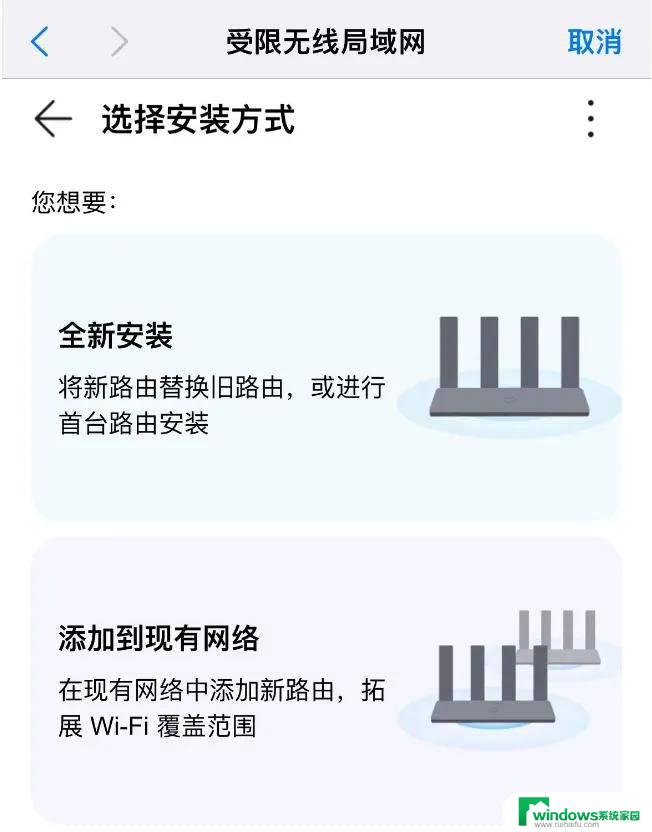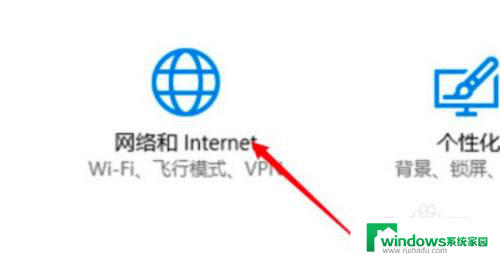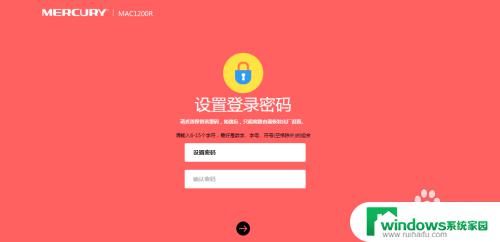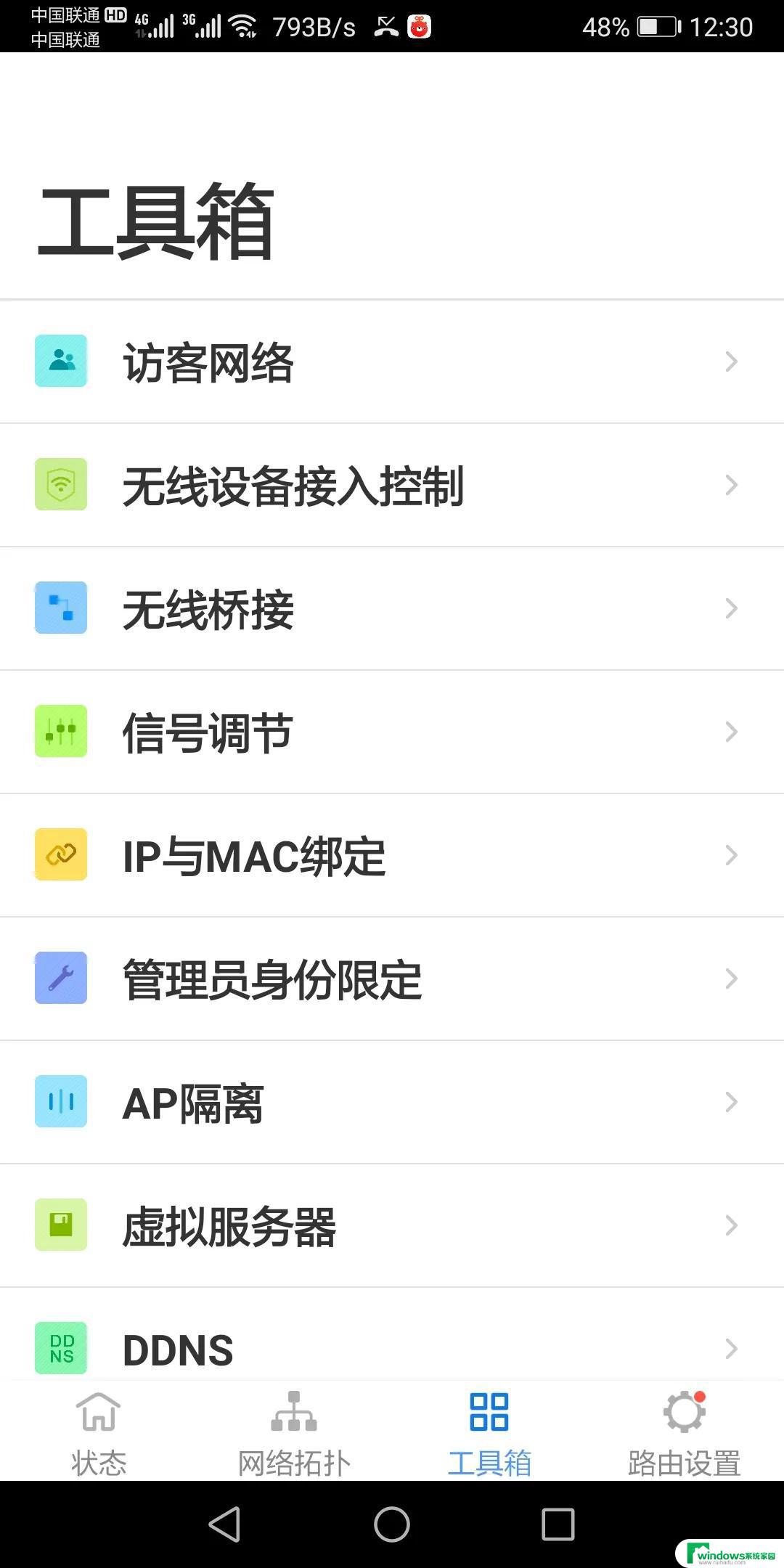路由器连接路由器要这样设置 路由器接路由器的设置方法
在网络连接过程中,有时候我们需要将多个路由器连接在一起,以扩展网络覆盖范围或增强网络信号,连接路由器到路由器的设置方法并不复杂,只需要按照特定步骤进行设置即可实现连接。通过正确设置路由器之间的连接,我们可以更好地利用网络资源,提高网络连接的稳定性和速度。接下来我们将详细介绍路由器连接路由器的设置方法,帮助您轻松实现路由器之间的连接。
步骤如下:
1.我们把第一台路由器叫路由器A,第二台路由器叫路由器B。先把A路由器设置能够上网。根据向导设置接入类型,填写运营商给的用户名密码等。网络名称,密码等要记住,然后保存并重启路由器。这里的网络名称,网络密码在后面B路由器上会用到。
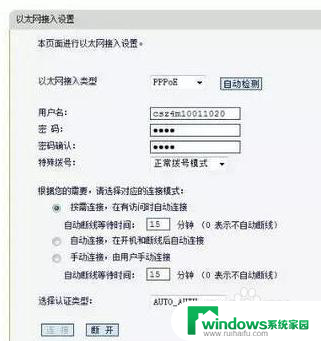
2.登录B路由器,在LAN口设置里设定一个IP地址。要求是,在同一个网段,不能冲突。如果A路由器是192.168.1.1,那么B路由器建议设置为192.168.1.2。

3.设置B路由器的无线,也给无线网络起一个名称。自己能够认识并和A路由器区分即可。信道设置和A路由器要一样,需要在开启WDS前面的框内点击一下打勾。打勾就开启了,然后点击扫描。就可以搜到附近的无线网络,找到你刚才的A路由器名称,输入密码点击连接。
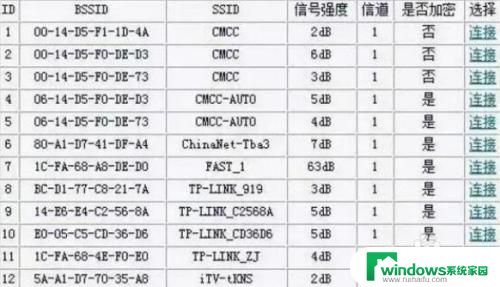
4.打开B路由器的DHCP设置,在DHCP服务前选择不启用,保存重新启动B路由器。重启过后,WDS状态显示成功,就全部设置完毕了
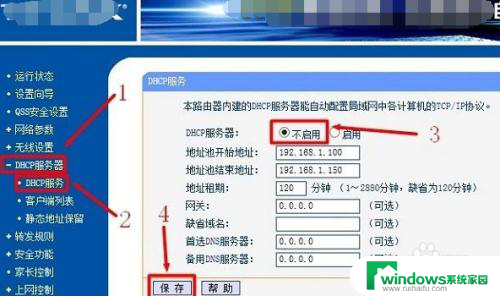
以上是关于如何设置路由器连接的全部内容,如果你遇到这种情况,可以尝试按照我的方法来解决,希望对大家有所帮助。